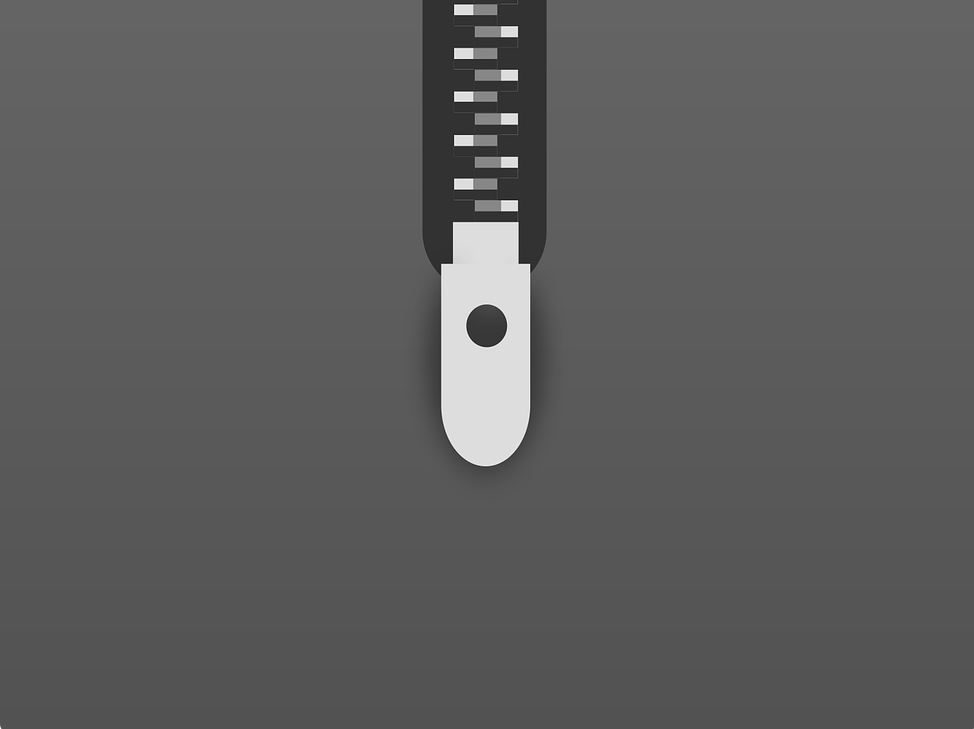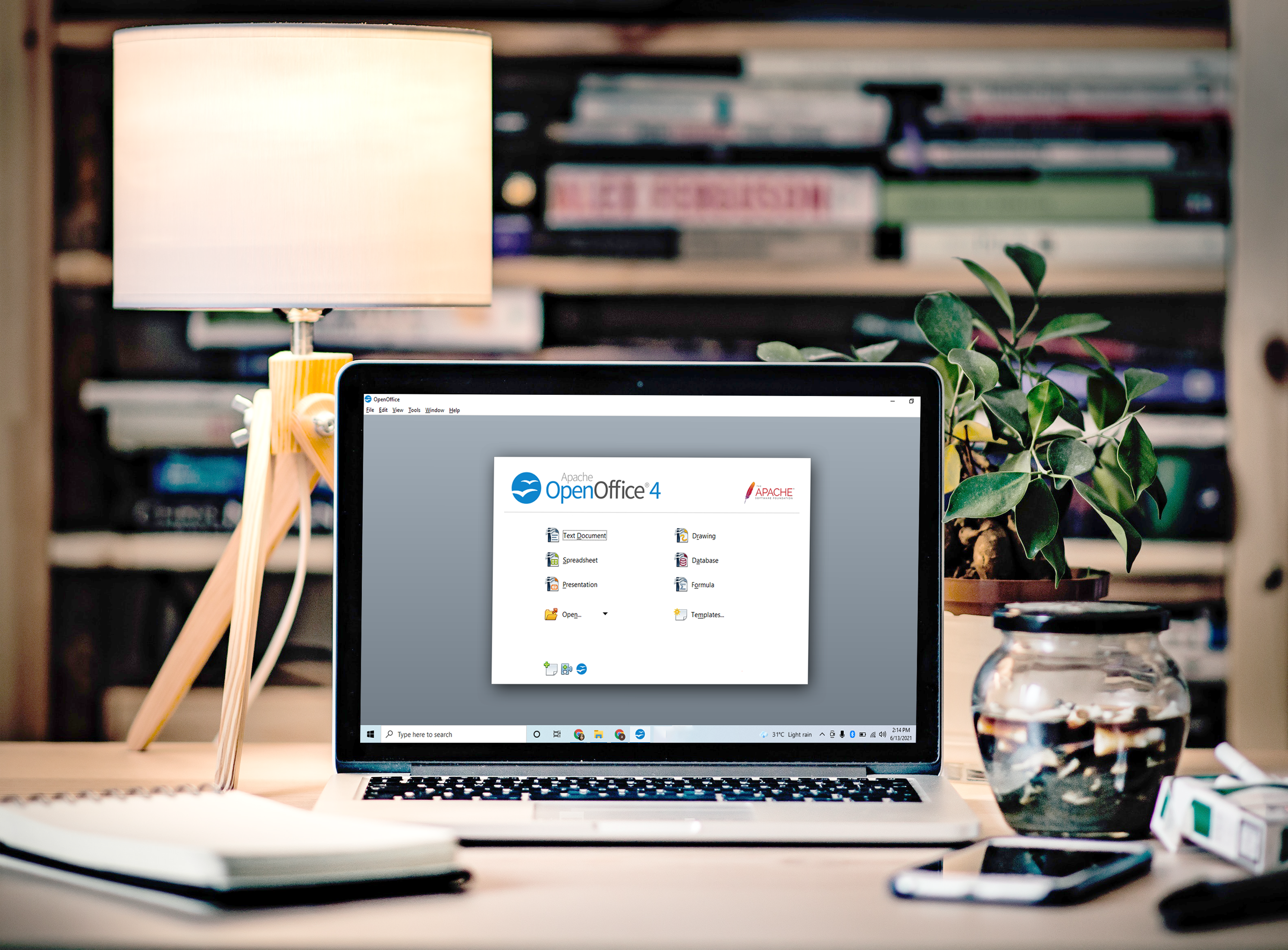Googleハングアウトの会話を録音する方法
Googleハングアウトの会話を録音する理由はたくさんあります。ハングアウトで顧客またはクライアントと話していて、後で発言および決定されたすべてのものにアクセスしたい場合があります。または、離れた場所にいる家族や友人とハングアウトをしていて、後で視聴できるように通話の記録を残したい場合もあります。個人的には仕事の一環として電話インタビューをたくさん行っており、速く書いても会話の細部を思い出せません。そのため、通話を録音します。「トレーニングと品質の目的」ではなく、見逃した、または思い出せなくなった可能性のある質問の詳細と回答を覚えておくためです。
GoogleはGoogleMeetとGoogleChatをすべてのユーザーが無料で利用できるようにしましたが、これらはGoogleハングアウトの代わりになるため、標準のGoogleアカウントを持っているユーザーは引き続き利用できます。 Googleハングアウトの会話を録音したい場合は、読み続けて方法を確認してください。
会話を録音する前に考慮すべき事項
Googleハングアウトの会話を録音できるかどうかに関する法律は、州ごとに異なることに注意してください。米国では、一部の州では、会話のすべての関係者に、録音が行われていることを認識させる必要があります。他の州では、当事者(あなたである可能性があります)だけが知っている必要があります。いずれにせよ、あなたがあなたの州または他の管轄区域で適用される法律に従っていることを確認してください。完全に倫理的であるためには、会話のすべての人に録音が行われることを常に通知し、録音する許可を得ていることを確認するのがおそらく最善です。
Googleハングアウトの会話を録音する
Googleハングアウトを記録する方法はたくさんありますが、私の意見では、G SuiteEnterpriseまたはGSuite Enterprise Educationのユーザーではないユーザーにとって2つの最善の方法は、YouTubeLiveを使用するかSnagitを使用することです。どちらも非常にうまく機能し、音声とビデオの両方の適切な品質の録音を提供します。そのため、何らかの理由で会話を録音するのに理想的です。アプリ自体を使用してGoogleハングアウトの会話を録音する方法については引き続き説明します。繰り返しになりますが、有料サブスクリプションを持つユーザーのみがこれを取得できます。
アプリでGoogleハングアウトの会話を記録する
有料サブスクリプションをお持ちの場合、最も簡単な方法は、Googleハングアウト内で会話を録音することです。
- ビデオ会議に参加するか、ビデオ会議を開始します。
- 次に、ウィンドウの右下隅にあるメニューをクリックします。これは3つの縦のドットです。
- 次に、をクリックします 記録会議.
- 会話が録音中であることを示す通知が表示されます。
- 終了したら、メニューをもう一度クリックして、 録音を停止します.
- 録音を含むファイルは、数分後に生成されます。
アプリとの会話を録音するのはとても簡単ですが、料金を支払う必要があります。
YouTubeライブでGoogleハングアウトの会話を記録する

YouTubeでハングアウトの会話をすることに対する最初の反応は恐ろしいかもしれませんが、動画を完全に非公開にして、許可した人だけに見せることができます。 YouTube Liveの利点は、ブラウザベースであり、カメラとマイクを備えたすべてのデバイスで動作することです。したがって、デスクトップ、ラップトップ、タブレット、スマートフォンのいずれを使用する場合でも、録音はまったく同じように機能します。
- YouTubeにログインし、右上からポートレートを選択します。
- 選択する クリエータースタジオ 新しいウィンドウが表示されるのを待ちます。まだチャンネルを作成していない場合は、この時点で作成するように求められます。
- ここから、 生放送 左側のメニューから イベント.
- クリック ライブストリーミングを有効にする その後 ライブイベントを作成する。この次のメニューでは、必要に応じて時間と説明を設定する必要があります。
- どちらかを選択してください 公衆 ラジオボックスまたは プライベート、YouTubeに公開せずにビデオの録画を保持したい場合。非公開では、他のユーザーと共有することはできますが、公開検索で利用できるようにすることはできません。
- 確実に タイプ に設定されています Googleハングアウトオンエア.
- 青を選択します 今すぐライブ配信 右下のボタン。ライブに移行しようとしていることを通知する別の確認ウィンドウが表示されます。
- その後、を選択します ハングアウトオンエアを開始する 次のウィンドウで。
- ヒットしたら ハングアウトオンエアを開始する、右側にコメントセクションがある通常のYouTubeウィンドウが表示されます。あなたと相手は中央のウィンドウとその下のさまざまな設定オプションに表示されます。
- 完了したら、[終了]を選択すると、[イベント]ウィンドウでビデオが利用可能になり、必要に応じて参照したり共有したりできます。
現在、YouTube Liveは拡張機能を使用しています。つまり、これを機能させるには、拡張機能をサポートするブラウザが必要です。現在、これはChrome、Microsoft Internet Explorer、およびSafariを意味します。
SnagitでGoogleハングアウトの会話を記録する

Snagitはスクリーンショットをキャプチャするための優れたツールですが、静止画をキャプチャするだけでなく、ビデオとオーディオもキャプチャできます。これは、通話やインタビューなどの録音に役立ちます。理論的には非公開であっても(データの著作権侵害に関するホラーストーリーを見てきました)、YouTubeに録画するというアイデアが気に入らない場合は、これを検討する必要があります。 Snagitは、WindowsとMacの両方で使用できます。
- Snagitをダウンロードしてインストールします。 15日間無料で、その後ライセンスが必要です。
- Snagitを開き、 ビデオ.
- 確実に 共有 に設定されています なし と システムオーディオの録音 オンに切り替えられます。
- 赤を選択します 捕獲 ボタンをクリックし、記録したい画面を選択して、記録を開始します。
- 録音が完了したら、ファイルをデバイスに保存します。
- 必要に応じて、Snagitで録音を開いて編集します。
Snagitをインストールすると、Googleハングアウトの会話を簡単に記録できます。欠点は、無料トライアルが終了した後、Snagitはシングルユーザーライセンスで49.99ドルかかるプレミアム製品であるということです。教育版は29.99ドルで利用でき、政府または非営利のユーザーは42.99ドルでライセンスを取得できます。あなたが物事をワンランク上に上げたいのなら、同じ会社のCamtasiaはプロレベルのビデオ録画アプリですが、274.99ドルという高額です。
Googleハングアウトの会話を録音するための設定
Googleハングアウトの会話を録音するために使用するツールがわかったので、適切な条件を設定して優れた録音を作成してみませんか?友人同士の通話、会社への苦情の電話、電話インタビューのいずれを録音する場合でも、シーンを設定して適切な場所にいることを確認することで、録音された通話の品質を大きく変えることができます。
点灯
オーディオだけでなくビデオも使用している場合は、適切な照明を設定することが不可欠です。ウェブカメラや携帯電話のカメラは、光の急激な変化に常にうまく適応できるとは限らないため、可能であればじっとしていることと、顔を照らしすぎないように予測可能な照明を用意することをお勧めします。プロのスタジオや暗い部屋にいる必要はありませんが、最良の結果を得るには、光があまりにも速く変化しない場所にスペースを配置する必要があります。私は自分のオフィスで録音する傾向がありますが、日陰で撮影すれば、コーヒーショップや屋外の場所でも機能します。
音
ウェブカメラやスマートフォンには、あらゆる種類の周囲ノイズを拾う非常に感度の高いマイクを搭載することもできます。可能な限りそれを最小限に抑えたいと思うでしょう。コーヒーショップで会話を録音することはできますが、カップ、スプーン、コーヒーマシンの音が気を散らす可能性があることに注意してください。日常生活で慣れているため、常に気づいているわけではありませんが、カメラではこれらのノイズが非常に目立つ場合があります。録音を設定する場合は、意図的にそれを認識する必要があります。

フレーミング
最後に、ビデオを録画している場合、インタビューをフレーミングするときに三分割法を使用すると、はるかに優れた制作になります。理想的には、放送やストリーミングのために誰かにインタビューする場合は、フレームの3分の1に、残りの3分の2を背景としてインタビューする必要があります。気を散らさないように、可能な限り静的な背景が必要です。背景の移動は、刺激的でないか、動きが速すぎない限り問題ありません。あなたは主題が彼らの後ろで何が起こっているのかではなく、ショーのスターになりたいのです!
取り除く
これが、Googleハングアウトの会話を録音する方法です。ハングアウトの録音に使用できる他のアプリはありますか?あなたは何をすべきか知っています-以下に知らせてください!